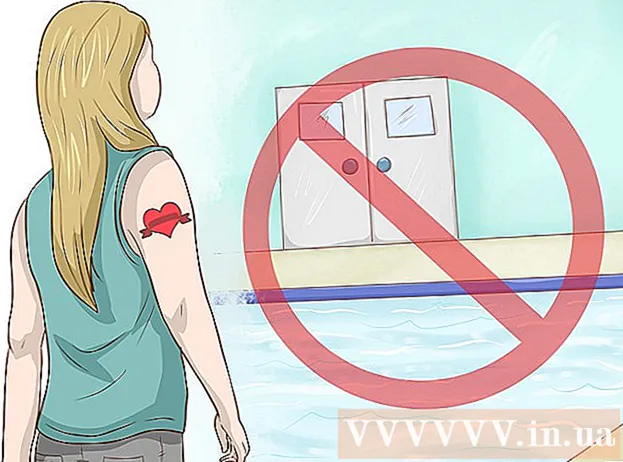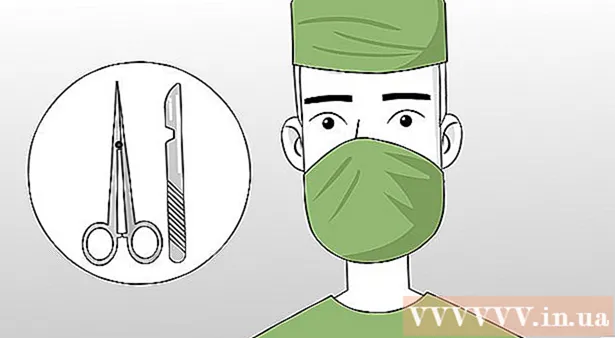Forfatter:
John Pratt
Opprettelsesdato:
13 Februar 2021
Oppdater Dato:
1 Juli 2024
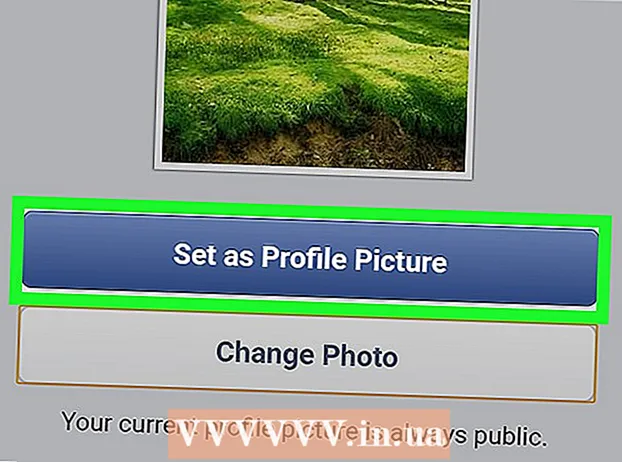
Innhold
Denne artikkelen vil lære deg hvordan du setter et bilde uten å beskjære som et profilbilde på Facebook, på Android-enhet.
Å trå
Metode 1 av 2: Bruke Facebook-appen
 Åpne Facebook. Dette er det blå ikonet med en hvit "f" på startskjermen eller i app-skuffen.
Åpne Facebook. Dette er det blå ikonet med en hvit "f" på startskjermen eller i app-skuffen. 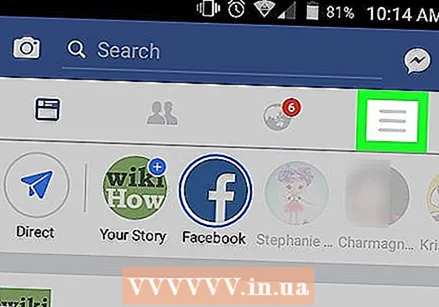 Trykk på ☰. Dette er øverst til høyre på skjermen.
Trykk på ☰. Dette er øverst til høyre på skjermen. 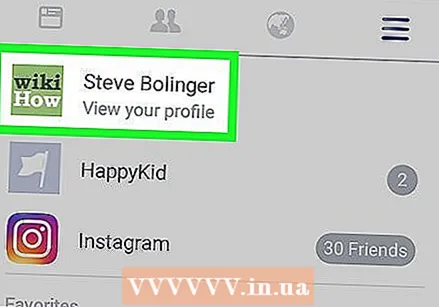 Trykk på navnet ditt. Dette er øverst på skjermen. Du åpner profilen din på denne måten.
Trykk på navnet ditt. Dette er øverst på skjermen. Du åpner profilen din på denne måten. 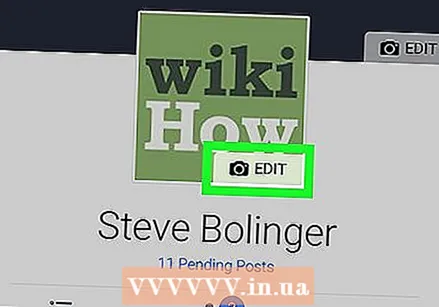 Trykk på Rediger på profilbildet ditt.
Trykk på Rediger på profilbildet ditt.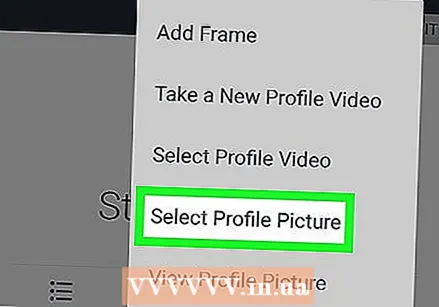 Trykk på Velg profilbilde.
Trykk på Velg profilbilde. Velg bildet du vil laste opp.
Velg bildet du vil laste opp.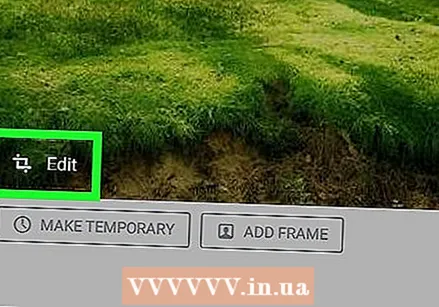 Trykk på Rediger på bildet. Dette alternativet er i nederste venstre hjørne av bildet.
Trykk på Rediger på bildet. Dette alternativet er i nederste venstre hjørne av bildet. 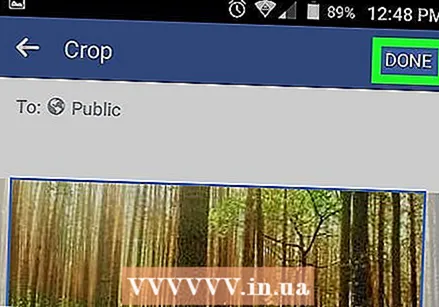 Trykk på Ferdig. Det er øverst til høyre på skjermen. På denne måten lagrer du bildet uten å beskjære.
Trykk på Ferdig. Det er øverst til høyre på skjermen. På denne måten lagrer du bildet uten å beskjære. 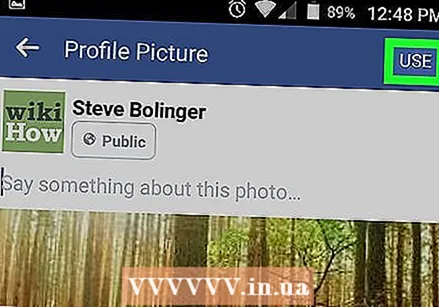 Trykk på Bruk. Det er øverst til høyre på skjermen. Det nye profilbildet ditt er nå lagret.
Trykk på Bruk. Det er øverst til høyre på skjermen. Det nye profilbildet ditt er nå lagret.
Metode 2 av 2: Bruke Facebook-mobilnettstedet
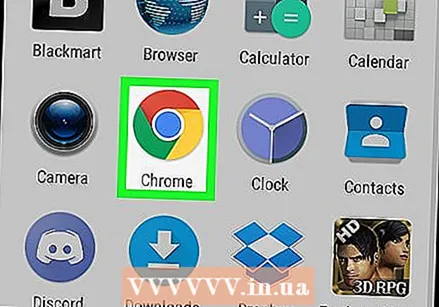 Åpne Chrome. Dette er det røde, blå, grønne og gule ikonet på startskjermen, med "Chrome" under.
Åpne Chrome. Dette er det røde, blå, grønne og gule ikonet på startskjermen, med "Chrome" under. - Hvis du bruker en annen nettleser, åpner du den.
 Gå til https://m.facebook.com. Hvis du ser et påloggingsskjermbilde her, skriv inn detaljene dine for å logge inn.
Gå til https://m.facebook.com. Hvis du ser et påloggingsskjermbilde her, skriv inn detaljene dine for å logge inn.  Trykk på ☰. Dette er øverst til høyre på skjermen.
Trykk på ☰. Dette er øverst til høyre på skjermen. 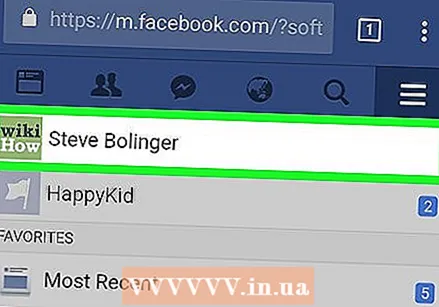 Trykk på navnet ditt. Det er øverst på skjermen.
Trykk på navnet ditt. Det er øverst på skjermen.  Trykk på kameraikonet på profilbildet ditt. Det er nederst i venstre hjørne av bildet.
Trykk på kameraikonet på profilbildet ditt. Det er nederst i venstre hjørne av bildet. 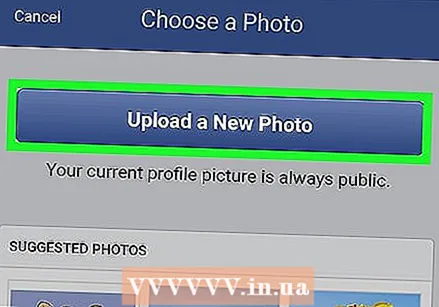 Velg et bilde eller trykk på Last opp et nytt bilde. Hvis du ikke ser bildet du vil bruke i delen "Foreslåtte bilder", kan du åpne Android-galleriet ved å trykke på "Last opp et nytt bilde". Trykk på bildet du vil bruke for å legge det til Facebook.
Velg et bilde eller trykk på Last opp et nytt bilde. Hvis du ikke ser bildet du vil bruke i delen "Foreslåtte bilder", kan du åpne Android-galleriet ved å trykke på "Last opp et nytt bilde". Trykk på bildet du vil bruke for å legge det til Facebook. 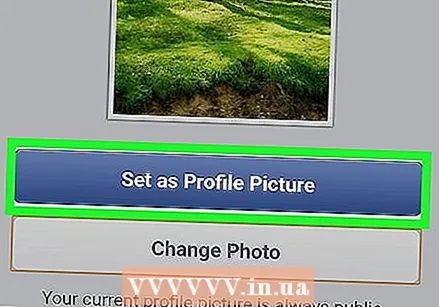 Trykk på Angi som profilbilde. På denne måten kan du angi det valgte bildet som et profilbilde uten å beskjære.
Trykk på Angi som profilbilde. På denne måten kan du angi det valgte bildet som et profilbilde uten å beskjære.